Mejorando el Nucom R5000un un problemático módem
El módem que nunca se pudo adaptar a los diversos clientes
Desde que lo empezamos a conocer gracias a la empresa de telecomunicaciones para la cual trabaje y que tal vez sea obvia (Telefónica Chile), hoy muchos de ustedes tendrán en sus manos este aparataje, para algunos problemático, para otros un salva vidas, lo digo ya que en todo el tiempo que trabaje con este módem, pasaron por mis manos diferentes clientes con diferentes problemas respecto a este módem, algunos con problemas de navegación, incluso llegando a limitar su Banda Ancha.
Pudiendo pasar de esto A Esto
por lo cual ahora se empezó a trabajar con el mismo Nucom R5000un pero en una version mejorada llamada Nucom R5000un V2
Pero retomemos el verdadero Nucom el V1, este módem en particular presenta múltiples problemas como lo puede ser su señal wifi, perdidas de sincronismos, lentitud en la navegación, ademas de pegarse, todo esto es debido al firmware que le instala la compañía en este caso es Movistar, en un principio ellos tienen la culpa de mal optimizar su sistema en este módem que tiene grandes ventajas hasta el punto de utilizarlo como un Router neutro pero veamos como lo mejoramos nosotros.
Lo primero es tener a mano el tedioso módem y conectarlo al pc sin el cable ADSL e ingresar a el bajo la dirección 192.168.1.1:8000/upload.html el cual nos desplegara una pantalla como esta.
A continuación seleccionamos el archivo que pueden descargar desde este link el cual es llamado NUCOR5000V1.bin, aceptamos y ya nos diría el nombre del archivo que seleccionamos.
Procederemos a actualizar el software mediante el botón "Update Software". El procedimiento tardara aproximadamente 2 minutos en realizarse, durante este proceso no deben apagar o desconectar el módem de la energía eléctrica.
Pasado los 2 Minutos ingresamos al módem con la siguiente ip 192.168.1.1 de ahora en adelante ya no ingresaremos mas por :8000, nos pedirá usuario y clave las cuales son admin admin y nos mandara al menú principal del módem.
Es hora de configurar nuestra conexión a Internet mediante los próximos pasos.
PASO 1 Restablecer los parámetros de la compañía.
Nos dirigimos a Advanced Setup, luego a Layer2 Interface y finalmente en ATM Interface.
Presionamos el botón "Add" el cual nos desplegara la siguiente pantalla en la cual solo deberemos modificar el parámetro VPI y VCI los cuales son los siguientes VPI: 8 VCI: 32 (Parámetros validos solo para Movistar Chile).
Quedando de esta forma.
Confirmamos los datos con el botón "Apply/Save" y nos redirigirá a la primera pagina pero esta vez con el parámetro que hemos configurado, quedando de la siguiente forma.
Con esto damos terminado el paso 1 y nos dirigiremos al siguiente paso.
PASO 2 Configuración de los datos de Usuario y Contraseña para conexión PPPOE (Conexión automática)
En la misma sección de Advanced Setup nos vamos esta vez a WAN Service dándonos una pagina muy similar a la anterior.
Nuevamente presionamos el boton "Add" el cual nos desplegara una pantalla totalmente distinta a la vista en el paso 1
Confirmamos tener seleccionado "atm0/(0_8_32)" si presionamos sobre este, no encontraremos ninguna otra opción ya que es el único parámetro que configuramos en el Paso 1, presionamos "Next" y nos desplegara la siguiente pantalla
En esta parte tendremos para elegir 3 opciones las cuales detallare
*Si seleccionamos la opción "PPP over Ethernet (PPPoE)" el módem se conectara automáticamente a Internet.
* La opción "Bridging" permite que el pc o un router aparte haga la conexión de forma manual.
*La opción "IP over Ethernet" realiza una conexión de forma que obtiene una ip ya sea manual o automática sin algún tipo de identificación como si lo hace PPPoE.
En este caso utilizaremos la conexión automática "PPP over Ethernet (PPPoE)", pulsamos "Next" y nos dirigirá a la siguiente pagina.
Nos encontramos en la parte donde el módem nos solicita los datos de conexión los cuales si disponemos de ellos procederemos a ingresarlos en las casillas "PPP Username" "PPP Password" y "MTU"
Si no nos acordamos de estos datos dejare un ejemplo de como seria.
"PPP Username" 00 + Código de área + 00 + N° Telefónico + @tchile
"PPP Password" tchile
"MTU" 1480
Si en el peor de los casos no contamos con el N° Telefónico podremos utilizar un usuario estándar de Movistar de forma que quedaría de la siguiente forma.
"PPP Username" dslam-atm@tchile
"PPP Password" tchile
"MTU" 1480
Ademas de esto desactivaremos la casilla "Enable Firewall" y a la vez activando la casilla "Bridge PPPoE Frames Between WAN and Local Ports"quedándonos de esta forma la configuración.
Verificamos por ultima vez los datos y presionamos "Next" en la cual nos mostrara una pantalla verificando la interfaz configurada la que podemos ver a continuación
Sin nada mas que configurar en esta pagina continuamos con "Next" y nos llevara a una pantalla de Verificación de DNS, en la cual nos da a elegir entre una manual o automática vía Interfaz, nuevamente dejaremos esta verificación tal cual y presionaremos "Next"
Sin nada mas que configurar concluimos la configuración con un resumen de esta, la cual debe coincidir con la de esta guía, y finalizamos con el botón "Apply/Save"

Al haber realizado el ultimo "Apply/Save" nos devolverá al principio de la pagina pero con la configuración ya realizada. En este momento ya tenemos conexión inmediata a Internet la cual podremos utilizar inmediatamente, y con esto finalizamos este PASO 2
PASO 3 Configuración Wireless
Al ya tener conectividad a Internet podemos proceder a la ultima configuración de este módem, la cual es el WIFI, para ello nos iremos a la sección "Wireless" del menú de la izquierda y seleccionamos "Basic" el cual nos desplegara la siguiente pantalla de configuración
En esta parte podremos configurar a gusto nuestra señal wifi, tomando en cuanta las opciones activadas las cuales deben ser las siguientes
"Enable Wireless"
"Enable Wireless Multicast Forwarding (WMF)"
"SSID" Nombre de la señal Wifi
"Country" Chile
Cuando verifiquemos que esta todo correcto presionamos "Apply/Save" y con esto nos quedaría de esta forma 

PASO 3.1 Seguridad Wireless
En este paso configuraremos el protocolo de seguridad, mejor conocido como Contraseña, para ello nos dirigimos dentro de la misma sección "Wireless" nos vamos a "Security" y veremos lo siguiente
En esta parte podremos configurar nuestra clave de seguridad para nuestra señal Wireless(Wifi) ademas de una serie de configuraciones adicionales entre las cuales esta WPS, para configurar nuestra clave seguimos lo siguiente
"Enable WPS" Enabled
"Select SSID" Seleccionamos nuestra red
"Network Authentication" Mixed WPA2/WPA-PSK
"WPA/WAPI Passphrase" Ingresamos nuestra clave
"WPA/WAPI Encryption" TKIP+AES
Junto a la clave podemos verificarla mediante el link "Click here to display" la cual daremos un ejemplo
Con esto ya finalizamos la configuración de Wifi, ademas de ya tener nuestro módem liberado del sistema de Movistar, con esto podemos ya comenzaremos a notar algunos cambios en el módem los cuales pueden ser, mejoras en la señal wifi, menor latencia, y una mejor estabilidad en este.
Finalmente tendremos un módem modificado por nosotros pero a la vez indetectable para los técnicos, espero que esta guía les allá aportado y ayudado en algo :)
TheLink Fuera...





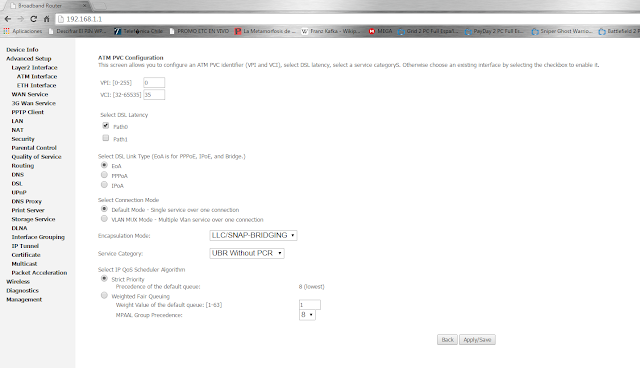













hola podrias decirme el password del NUCOR5000V1 ,saludos
ResponderBorrarLos datos de ingreso están en la misma guía pero en cualquier caso, aquí están. Usuario: admin Contraseña: admin , saludos :)
BorrarExcelente !!
ResponderBorrarMe funciono genial y mejoro bastante la estabilidad de la conexión, el único problema que tengo es que a veces me baja mi conexión de 4Mb a 1Mb. ¿Se puede solucionar de alguna forma?.
ResponderBorrarEso es ya se puede deberse a algún problema en tu linea, ya sea cables en mal estados, o algo fuera del domicilio, lo que podrías intentar hacer es cambiar los cables por unos nuevos y si el problema sigue, tendrás que llamar a la empresa para que revise el inconveniente. Saludos
Borrarojala esto sirva llevo mucho buscando alguna solución para que el Internet no se caiga a cada rato espero que esto sirva gracias de todos modos por hacer esto :D
ResponderBorrarEstimado, seguí los pasos de su manuel y todo bien, solo tengo un par de dudas:
ResponderBorrar1. En la foto final del paso 2 todas aparecen en DISABLE, salvo NAT que está ENABLE, pero en mi router me aparece NAT y QUIALITY OF SERVICE en ENABLE, ¿hay algún problema en eso?.
2. En la sección "Advanced Setup/Print Server" me aparece "Enable on-board print server.", ¿Significa que puedo conectarle directamente una impresora y me la dejará en línea en la red sin adaptadores ni nada?.
3. Ya con este firmware, ¿se puede configurar como Access Point o Repetidor de forma Wireless y no cableada?
Ya que sólo las entradas de internet que tiene este router son por ADSL y USB 3G, pero lo quiero usar como Repetidor Wireless.
Respondiendo a tus preguntas,
Borrar1. puede que te afecte solo un poco por tener el QoS activado, claro solo se veria afectado si utilizas consolas y juegas en linea, para el resto nada.
2. Sip, puedes conectar una impresora mediante USB y puedes imprimir desde cualquier pc con conexion al modem, solamente debes instalar la impresora de forma remota en el pc y listo.
3. Este firmware te habilita una 3 via de ingreso de internet, quedando asi ADSL-3G-Ethernet, es decir que puedes transformar cualquiera de los 4 puertos Ethernet en una entrada de internet.
Espero haberte aclarado las dudas :)
Saludos!
hola sirve para el v2 ?
ResponderBorrarClaro que si, solo que en vez de usar este firmware, debes usar el que esta publicado aqui mismo para el V2, y las instrucciones son practicamente iguales, solo que con la diferencia que el firmware publicado tiene 2 configuarciones, 1 basica y la otra avanzada que es la tipica, la cual entras por 192.168.1.1/login.html ademas de tener un usuario y clave propia, pero todo lo nesesario esta en ambas guias.
BorrarSaludos!
Hola amigo, sabes tengo unas cuantas dudas que te detallo a continuacion espero expresarlas bien XD
ResponderBorrar1- como se si mi router tiene la v1 o v2 talvez sea facil saberlo pero creeme yo no tengo idea.
2- yo suelo jugar mucho online en consolas y algunos juegos siempre me indican que debo tener NAT abierta por lo consiguiente tengo actual NAT2 que seria la moderada entonces puedo pasar a nat abierta con configuracion como lo explicas en tu post o solo se puede hacer mediante llamado a movistar y que me den NAT abierta o algo parecido. hasta el momento con la actual NAT eh tenido alguno que otro inconveniente en caso de los chat de voz del juego. pero generalmente me va bien.
3- en caso de la configuracion pppoe, acerca del numero telefonico es valido el que aparece por ejemplo en los recibos de pago que llegan a mi casa o talvez por esas casualidades este referenciado a otro tipo de numero, bueno talvez es tonto lo que digo pero quiero estar seguro XD.
4- ya esto es mas por respaldo en caso talvez que no me fuera bien con este nuevo firmware o algo no sale como deberia en fin, puedo hacer un respaldo de mi actual firmware y volver a el tal y cual estaba antes de cambiarlo.
Bueno por el momento esas son mis dudas espero que me puedas orientar acerca de ello, Gracias de antemano.
Holas! jeje no te preocupes, bueno, te lo voy respondiendo en puntos.
Borrar1. el modem se diferencia por el tamaño o simplemente fijándose atrás por lo general el Nucom V1 es grande y su etiqueta solo dice Nucom R5000UN, a diferencia del V2 que es mas pequeño y su etiqueta dice Nucom R5000UNv2.
2. El tema de Nat1 y Nat2 es básicamente que en Nat2 es que el modem hace la conexión por ti, y en Nat1 es que tu haces la conexión ósea ingresando el nombre de usuario y la clave. Si quieres habilitar el Nat1 y a la vez mantener el Nat2 lo único que debes hacer es habilitar la opción "Bridge PPPoE Frames Between WAN and Local Ports" que sale en una parte de esta guía, eso hace que tu hagas tu propia conexión en NAT1.
3. Si es que tu servicio esta ligado a un teléfono fijo ya sea Dúo o Trio en ese caso es el mismo para la banda ancha, de todas formas puede usar uno genérico que se usa en algunos casos "dslam-atm@tchile"
4. Sobre los respaldos de Firmware no es posible aun, solo puedes hacer un respaldo de la configuración de tu modem pero no el firmware.
Espero haberte orientado, cualquier duda o consulta solo vuelve a preguntar!
Saludos :3 !
Gracias por la ayuda, ahora ya se que es mi modem es la v1 jaja. me queda claro los puntos que me explicas, aunque en el caso del numero telefonico seguramente es el que me figura en el recibo de pago ya que solo pedi internet no tengo telefono ni pack duo ni trio solo el internet y como es adsl y aunque solo tenga el internet debe ser por numero de telefono. tengo el numero telofonico sin el telefono jajajaja. bueno gracias nuevamente por la ayuda.
BorrarHola, mi consulta quizás es desubicada pero no tengo donde preguntar, como podría hacer funcionar mi modem con baterías o pilas, con el temporal de ahora me di cuenta de lo útil que seria, desde ya gracias.
ResponderBorrarHolas, no te preocupes lo importante es preguntar :)
BorrarRespecto a tu consulta, el modem puede funcionar con cualquier otro medio de energía por ejemplo una batería de 12V, cualquier método funciona, siempre y cuando le entregues a tu modem la energía necesaria, ni mas ni menos.
El modem Nucom ya sea V1 o V2 funcionan a 12V de corriente continua, puedes conectarle pilas o baterías, aunque si quieres que dure, necesitas de algo que te de muchos amperes, por ejemplo una batería de auto, esas te entregan 12V y muchos amperes, ahora algo simple
Mientras mas Amperes = mayor tiempo el modem funcionando
Mientras menos amperes = menos tiempo funcionando
El voltaje obligatoriamente debe de ser 12V aunque hay casos de modem que funcionan con 9V o hasta 5V
Dato adicional: el modem ZTE ZXV10 W300 te pide 12V pero funciona si tu le das 9V
espero que te pueda servir esta información :3
Saludos!
Hola, este modelo de router puede configurarse para cumplir la función de repetir una señal de wifi sin cables ?
ResponderBorrarHola, este modelo de router puede configurarse para cumplir la función de repetir una señal de wifi sin cables ?
ResponderBorrarEste comentario ha sido eliminado por el autor.
ResponderBorrarEstimado, la verdad es que este modem me ha dado muchos dolores de cabeza.
ResponderBorrarActualmente vivo en un departamento, y el lag, caídas súbitas de internet, ver la red y que no se conecte nunca es pan de cada día. He llamado y reclamado a movistar, pero entre los colombianos que te hacen explicar 10 veces el problema, y los técnicos que jamás llegan, estoy chato.
Según lo que me dijo un técnico en línea, se debe a que en los departamentos hay muchas redes wifi y colapsen, que él si fuese yo dscargaría un programa para ver qué "canal" es el que está menos ocupado. (¿Es verdad?).
He leído por internet que la doble función de modem (recibir internet) y router (dar internet) de estos modems de telefónicas les pide mucho y por eso no rinden. Debido a eso me dijeron que comprara un router aparte (únicamente utilidad ser un router), y que ese lo dejara como router, y el modem de movistar lo dejo como modem solamente. ¿Es eso posible? ¿Es difícil?
Muchas gracias de antemano.
Atte. un desesperado.
Holas, Te puedo entender por lo que has pasado y de hecho el Técnico que te dijo eso no esta para nada mal.
BorrarHay ocasiones puntuales en que el modem Nucom puede funcionar bien y en otros terrible, si lo que tu tienes son problemas de lag o caídas de internet puede ser netamente del modem.
Ahora lo que puedes hacer es revisar como te lo dijo el técnico las señales que hay en el entorno con tu teléfono y de esta forma encontrar el canal menos saturado o menos ocupado para trasmitir.
Otro punto es que lo que el técnico te recomendó es bastante útil, ya que los módems de las compañías generalmente no son muy buenos para hacer doble función, es decir que actúen de modem y a la vez de router.
Lo mejor que puedas hacer es configurar el modem en modo bridge y conectar tu propio router, esto aumenta considerablemente la estabilidad, pero existe un punto que tal vez el técnico no te lo menciono, y es que el modem tiene un contador de caídas de sincronismo (Conexión entre la central y tu casa), si ese contador esta con números altos (sobre 5) es porque existe un problema que corregir en ese tramo.
Espero que te sirvan estas explicaciones.
Saludos!
Muy buena informacion, megustaria saber como se configura la segunda opcion, es decir, para que el nucom quede actuando solo como modem y conectarle un router que funcione como tal. probe cambiando el paso en el cual se selecciona coneccion pppoe por el modo bridge, pero quedo sin acceso a internet
BorrarAmigo consulta sobre el MTU, pues eh estado revisando un poco acerca de esto y encontrado por ejemplo que en ocaciones a veces se tiene un MTU que no es el correcto por que se pierden paquetes de transmicion entre enviados y recividos es lo que entiendo por el momento y que tambien tiene que ver mucho con el ping, bueno me puse hacer pruebas por ejemplo con el MTU 1480 y segun veo el resultado me dice que estoy perdiendo datos con ese valor, probando y probando encontre que el valor 1452 seria el correcto el cual no pierdo datos, mi pregunta mas bien seria si estoy configurando segun la guia podria colocar ese valor de MTU ya que me aparece como correcto o si en este caso como es movistar solo puede ir en 1480, tambien eh visto que al valor de MTU se le suma una cabezera que es 28 la verdad es que esto no lo entiendo para nada y parece ser mas aplicado en los pc, entonces si sumo los 1452+28=1480 tonces cual seria el valor real aplicable al router si bien esa suma me da los 1480 que aparece en la guia, segun el resultado aparece que pierdo datos con ese valor o si bien puedo aplicar el valor 1452 sin la suma de 28 porque talvez para un router no sea valido. como decia no entiendo ese apartado, espero puedas aclararme aquello o si lo que pienso es muy erroneo. gracias por cualquier ayuda que puedas brindarme.
ResponderBorrarAlgun aporte para los nuevos Router Mitrastar DSL-2401HN, se agradeceria.
ResponderBorrara la fecha todabia funciona?
ResponderBorrarhola
ResponderBorrarte queria darte la gracias ya que pude solucionar un problema relacionado con las credenciales de pppoe.te explico ya si alguno le puede servir.
tengo ese mismo modem/router nucomm en modo brigde pero con el firmware de dlink instalado + un tp-link archer c7 gestionando la red de mi casa, le instale este router tp-link hace 6 meses con la conexion pppoe y tenia las credenciales de esta manera,0350000xxxxxx@tchile y clave tchile,pero hace 3 semanas el router tp-link me realizaba desconexiones cada 2 o 3 dias ,viendo en el historia de logs , me mostraba que tenia problema de credenciales en el pppoe (lcp down) ,hace una semana atras vi este post ,cambie el nombre 003500xxxxxx@tchile y me soluciono el problema, ya no me muestra errores en los logs del router de desconexion .
saludos
Hola: gracias por la completa guia para inexpertos...esta noche la voy a aplicar y espero tener suerte.
ResponderBorrarMis preguntas:
1. ¿Cómo puedo evaluar la diferencia entre el estado actual de mi conexión, v/s el nuevo desempeño que lograré con el cambio de Firmware?
2. Han salido al mercado Modem "inteligentes" de venta libre y también ofrecidos por Movistar, que resuelven algunos problemas actuales de los modem de generación anterior, al discriminar bandas y otras variables...Parecen muy eficaces, aunque no son baratos. Convendría hacer este Up-Grade de equipo o podemos seguir con el "cacharrito" antiguo mejorandolo con tu proceso?
Agradecido desde ya, cordiales saludos.
cual es la velocidad LAN de este router? 100Mb/s o es gigabit?
ResponderBorrarAlguna vez usaste el puerto usb para conectar un bam o pendrive 3G y distribuir inalambricamente la señal?.seria util para ver si funciona. Gracias
ResponderBorrarBest Places To Bet On Boxing - Mapyro
ResponderBorrarWhere To Bet On Boxing. It's a sports betting event หารายได้เสริม in which you bet 출장마사지 on the outcome of a game. In the boxing 출장안마 world, each player must gri-go.com decide if or not 바카라 사이트 to